火狐浏览器英文界面改为中文 如何将火狐浏览器的界面从英文改为中文
更新时间:2023-05-10 08:44:16作者:xiaoliu
火狐浏览器英文界面改为中文,随着全球化的趋势,人们越来越注重跨文化交流。对于广大网民来说,浏览器是一个必备的工具。而火狐浏览器作为一个在全球范围内使用较广泛的浏览器,在用户界面方面也提供了多种语言选择。但是很多人可能在开始使用的时候默认了英文界面,造成不必要的不便。这时我们可以通过简单的方法将火狐浏览器的英文界面改为中文,以达到更加便捷的使用体验。
如何将火狐浏览器的界面从英文改为中文
具体方法:
1.打开火狐浏览器。
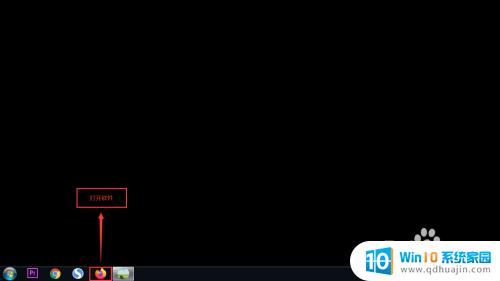
2.英文界面下的火狐浏览器。
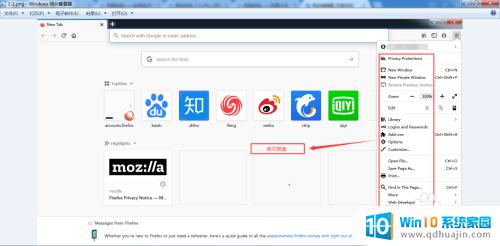
3.点击设置按钮。
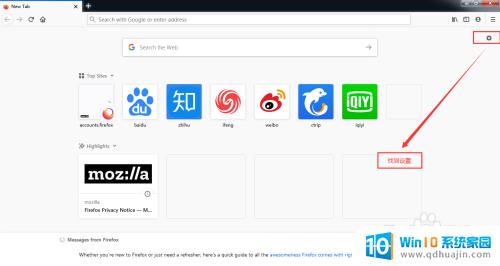
4.点击左上角第一个按钮。
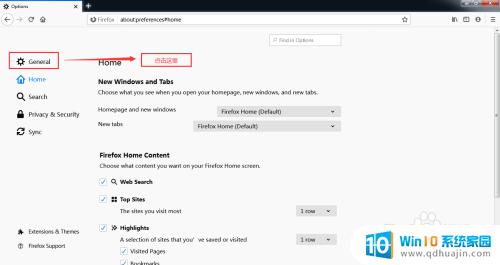
5.点击第二选项,添加更多语言。
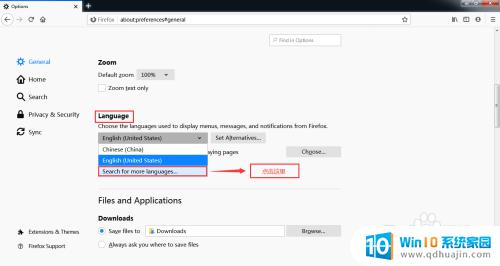
6.添加中文安装包。
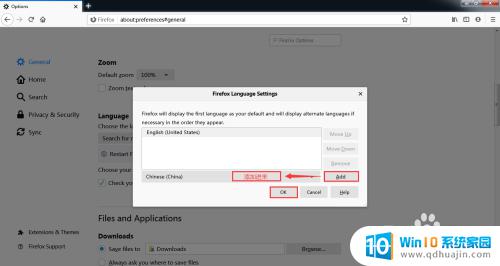
7.添加完成以后,应用并重新启动浏览器。
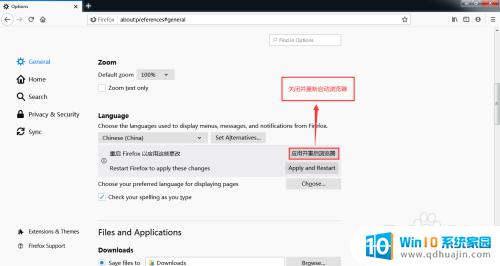
8.启动打开以后,查看浏览器界面语言。
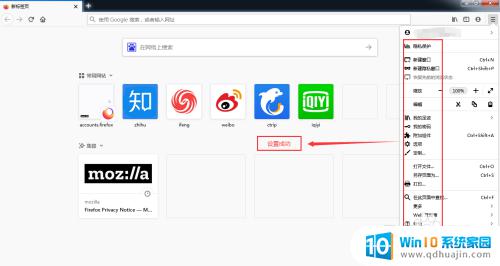
在使用火狐浏览器的过程中,如果想将其英文界面改为中文,非常简单。只需依次点击菜单、选项、常规、界面语言、中文(简体)即可完成设置。因此,无需担心英文界面阻碍使用体验,只要按照上述步骤操作,即可轻松将火狐浏览器的界面语言切换为中文。





